MacOS X yosemiteにしたらデスクトップにあったはずのMacintoshHD消えてる!?
Finder見てもないから、どこにあるか分からないんだけど!と困ったのでデスクトップとFinderに表示する方法を紹介します。
MacOSX10でMacintosh HD(ハードディスク)をデスクトップ・Finderに表示する方法
デスクトップに表示
「Finder」から環境設定をクリック。
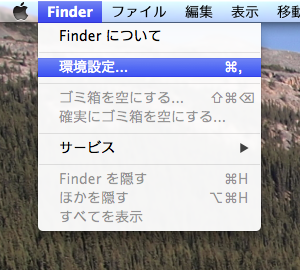
Finder環境設定の「一般」タブからハードディスクにチェックマークを入れてください。
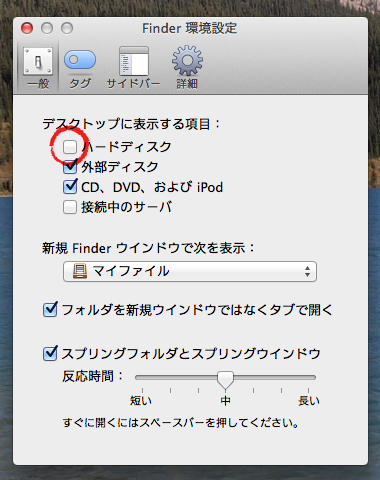
これでデスクトップにMacintosh HDが表示されました。
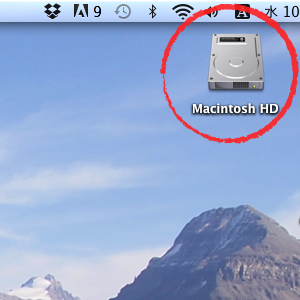
Finderに表示
Finder環境設定の「サイドバー」タブをクリック。
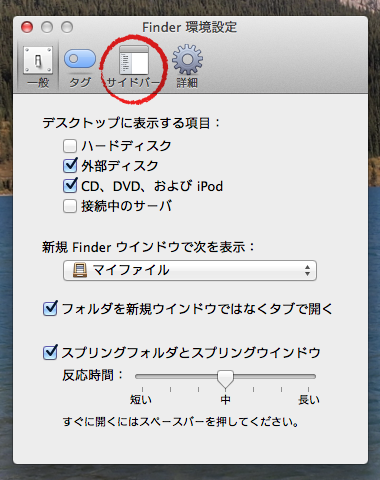
「サイドバー」タブからハードディスクにチェックマークを入れてください。
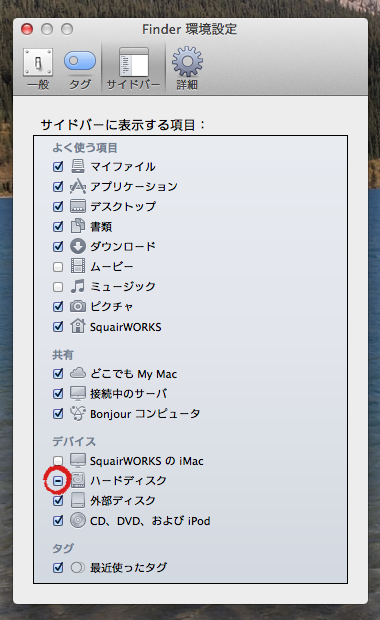
これでFinderにMacintosh HDが表示されました。
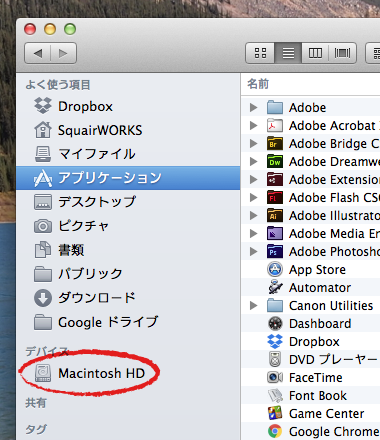
反対に非表示にしたい場合はチェックマークを外してくださいね。
今まで当たり前にデスクトップにあったものが消えててビックリしましたが、これでいつでもMacintosh HDにアクセス可能です♪(安心)
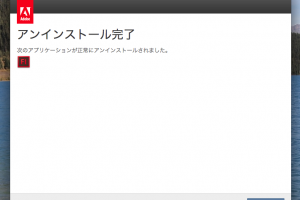

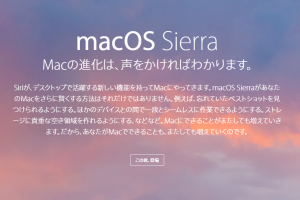













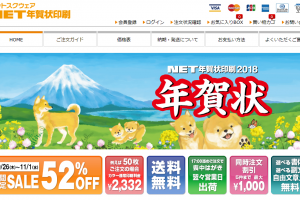

コメントを残す